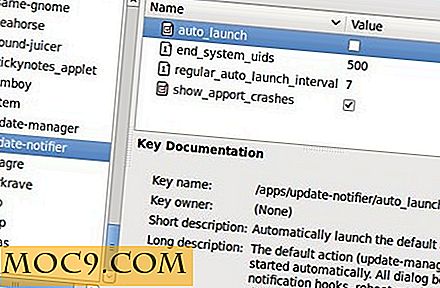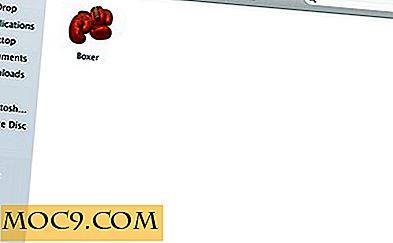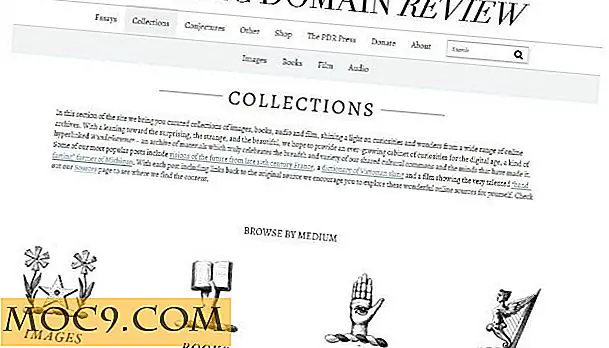So automatisieren Mausklicks in Linux
Der Grund, warum viele seriöse Linux-Fans textbasierte Anwendungen gegenüber ihren grafischen Gegenstücken bevorzugen, liegt nicht nur daran, dass sie so hardcore sind oder in der Vergangenheit stecken. Sie haben sehr pragmatische Gründe dafür.
Text-Modus-Programme lassen sich leichter in Skripts integrieren, da textbasierte Eingaben einfacher aus einem anderen Programm generiert und in ein anderes Programm übertragen werden können.
Obwohl die Maus die Computerwelt, als sie erfunden wurde, im erweiterten Gebrauch transformierte, kann sie tatsächlich etwas mühsam werden, insbesondere bei sich wiederholenden Operationen. Eine der repetitivesten Möglichkeiten ist das Klicken auf Optionen in Dialogfeldern. Glücklicherweise gibt es einen Weg, die Plackerei von dieser Aufgabe abzubringen.
Eine einzige Software ermöglicht es jedoch, grafische Programme zu automatisieren, indem Mausklicks automatisiert werden.
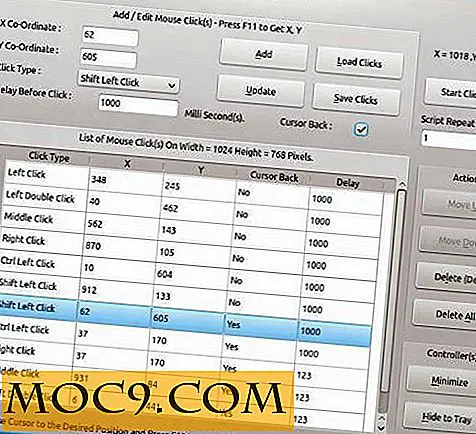
Sie können das Programm von Murguu.com herunterladen. Es ist für 32-Bit- und 64-Bit-Computer verfügbar. Das Programm wurde auf Mint, Ubuntu, Kubuntu und Fedora getestet.
Entpacken Sie einfach die .zip-Datei in ein Verzeichnis und doppelklicken Sie auf das "AutoMouseClick" -Symbol. Das Programm wird gestartet und Sie können Ihre Mausklicks automatisieren.
Sie müssen ein bisschen darüber wissen, wie die Koordinaten Ihres Bildschirms ausgelegt sind. Es ähnelt der kartesischen Geometrie, die Sie in Ihrer High-School-Algebra-Klasse gelernt haben, aber der Ursprung befindet sich in der oberen linken Ecke des Bildschirms anstelle der Mitte, wie Sie es im Mathematikunterricht gelernt haben. Dies ist so, weil es auf jedem Bildschirm gleich ist, egal wie groß es tatsächlich ist.
Wenn mehrere Monitore als ein Bildschirm dienen, befindet sich der Ursprung in der oberen linken Ecke des Bildschirms ganz links.
Drücken Sie einfach F11, um die Koordinaten des Mauszeigers zu lesen. Sie können die X- und Y-Koordinaten für jeden Klick festlegen. Sie können einen einzelnen Klick, einen Doppelklick, einen Linksklick, einen Rechtsklick, einen Ctrl-Klick, einen Umschalt-Klick und so gut wie jede Art von Klick, den Sie sich vorstellen können, anklicken.
Das Programm muss im Fokus sein, um zu funktionieren, aber Sie können ein Tastenkürzel definieren, um es zu benutzen, ohne tatsächlich in sein Fenster klicken zu müssen.
Um einen Mausklick hinzuzufügen, klicken Sie einfach auf die Schaltfläche "Hinzufügen". Sie können Entfernen hinzufügen und Klicks neu anordnen. Sie können sogar angeben, wie lange zwischen den Klicks gewartet werden soll. Dies ist ideal für Dialogfelder, die eine Weile dauern, bis sie angezeigt werden.
Sie können Ihre Klicks speichern und sie für den späteren Abruf laden. Dies macht es zu einer rudimentären Version eines Shell / Perl / Python-Skripts für grafische Anwendungen. Ähnliche Programme gibt es auch für Windows und Mac OS X, wenn Sie dieses Programm für eine gute Idee halten und es auf anderen Systemen verwenden möchten.
Ein textbasiertes Programm und eine Skriptsprache bieten Ihnen viel mehr Flexibilität. Wenn Sie jedoch nur ein GUI-Programm zur Verfügung haben und viele wiederkehrende Operationen ausführen müssen, dann ist das Auto Mouse Click-Programm möglicherweise eine gute Wahl, wenn Sie etwas Verschleiß an Ihrem Handgelenk oder Ihren klickenden Fingern speichern möchten.
Sie könnten sogar Ihre Hände frei haben, um die Tastatur zu benutzen.